¿Buscas alguna otra cosa?
Table of Contents
Detalles del escenario
Los routers Titan incluyen todas las características típicas de un router 2G/3G/4G. Sin embargo, también incluyen una serie de características adicionales que ayudan a convertirlo en uno de los routers líderes del mercado según la cantidad de características que incluye.
Una de estas características adicionales es la capacidad de crear hasta cinco gateways IP-RS232 / RS485 / USB simultáneas. Por ejemplo:
- Ethernet <> RS232/RS485/USB
- WiFi <> RS232/RS485/USB
- 3G/4G <> RS232/RS485/USB
Eso significa que si tenemos 1 o más dispositivos RS232, RS485 o USB * remotos, se puede acceder a ellos de forma remota como si hubiera una conexión local. (USB * = compatible con FDTI/ ACM).
Descripción del ejemplo
En este ejemplo, configuraremos un router Titan para crear un gateway 3G-RS232 simple con el fin de obtener acceso a un PLC remoto con un puerto RS232. Para hacer esto, usaremos un puerto COM1 y el puerto TCP 20010 estará esperando respuestas. Además, requerimos acceso simultáneo a otro dispositivo; esta vez, con conectividad USB (tipo FDTI). Para ello, elegiremos el puerto TCP 20014.
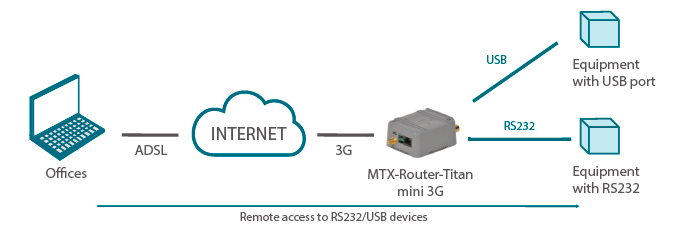
(Imagen: dispositivo con puerto USB / RS232; acceso remoto a dispositivos con puerto RS232 / USB)
Configurar el puerto RS232 asociado
Dado que usaremos el puerto COM1 para acceder al dispositivo RS232, tendremos que acceder a la siguiente pantalla de configuración en: “Serial Settings > Serial Port1-232/485”. Se supone que el PLC tiene una configuración de 115200,8, n, 1. Debemos seleccionar el gateway del servidor TCP, eligiendo el puerto 20010 como puerto TCP en espera de respuesta.
Configurar el puerto USB asociado
Esta configuración será la misma que para el puerto USB donde está conectado el dispositivo USB (FTDI). La configuración se puede ingresar en Serial Settings > Serial Port5-USB. La siguiente pantalla muestra cómo debería ser:
A tener en cuenta
- Para un escenario en el que ambos gateways se utilizan en modo servidor, se debería utilizar una tarjeta SIM con una dirección IP fija o, alternativamente, DynDNS. Para configurar DynDNS, use el menú: Other > DynDNS
- Si no tiene una SIM con una dirección IP fija, o si su proveedor de red usa NAT (que usa direcciones IP privadas como 10.XXX), lo que significa que no puede usar DynDNS, puede activar la opción OpenVPN (menú “VPN > OpenVPN Client”). Si usa OpenVPN, no necesitará ni una dirección IP fija ni DynDNS; sin embargo, tendrá que configurar OpenVPN en el servidor de su empresa. Hay disponible una nota de aplicación que detalla cómo configurar OpenVPN para los enrutadores Titan
- Si necesita cifrado de comunicación (para gateways 3G-RS232 / USB), la opción SSH se puede activar en el gateway. En este caso, debe crearse una contraseña
- Si requiere que solo las direcciones IP autorizadas puedan acceder a los gateways seriales, esto se puede configurar en el menú “Firewall > Authorized IPs”, especificando las direcciones IP autorizadas y seleccionando que se aplique para las “Gateways serie”
- En este ejemplo, hemos configurado gateways 3G a RS232 / RS485 / USB. También es posible utilizar el erouter Titan para configurar Ethernet – RS232 / RS485 / USB o gateways WiFi
Para cualquier consulta contacte con nosotros en iotsupport@mtxm2m.com.

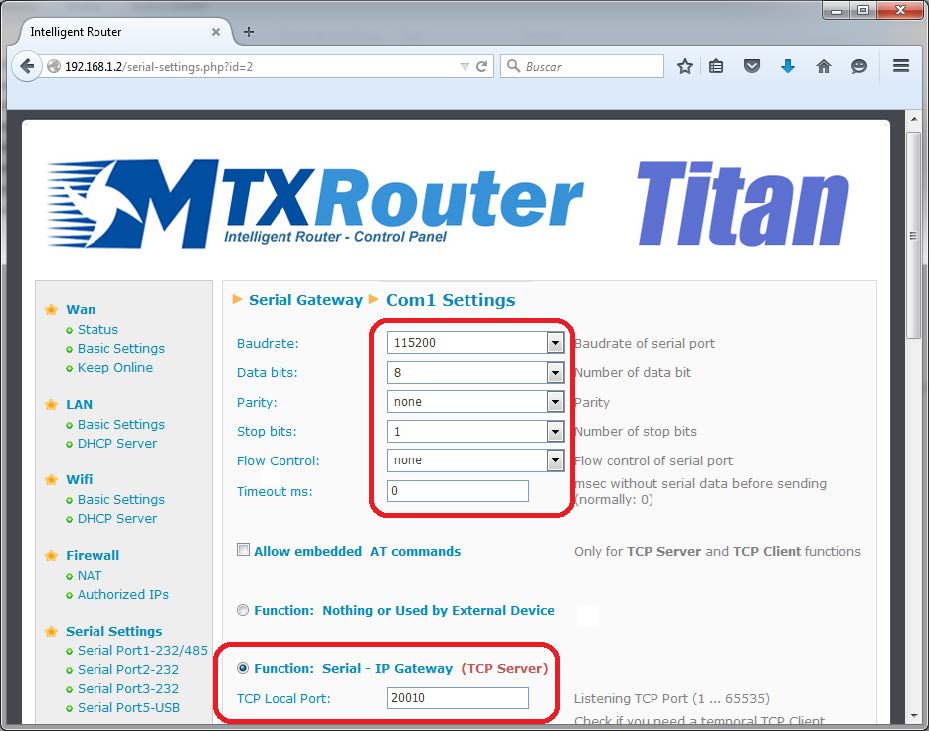
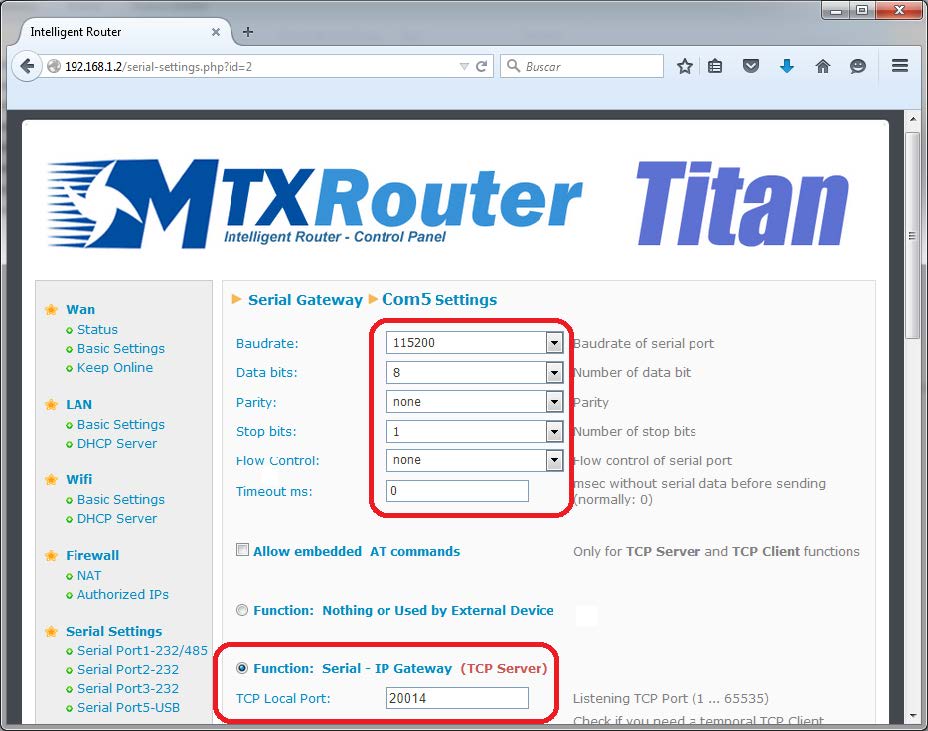
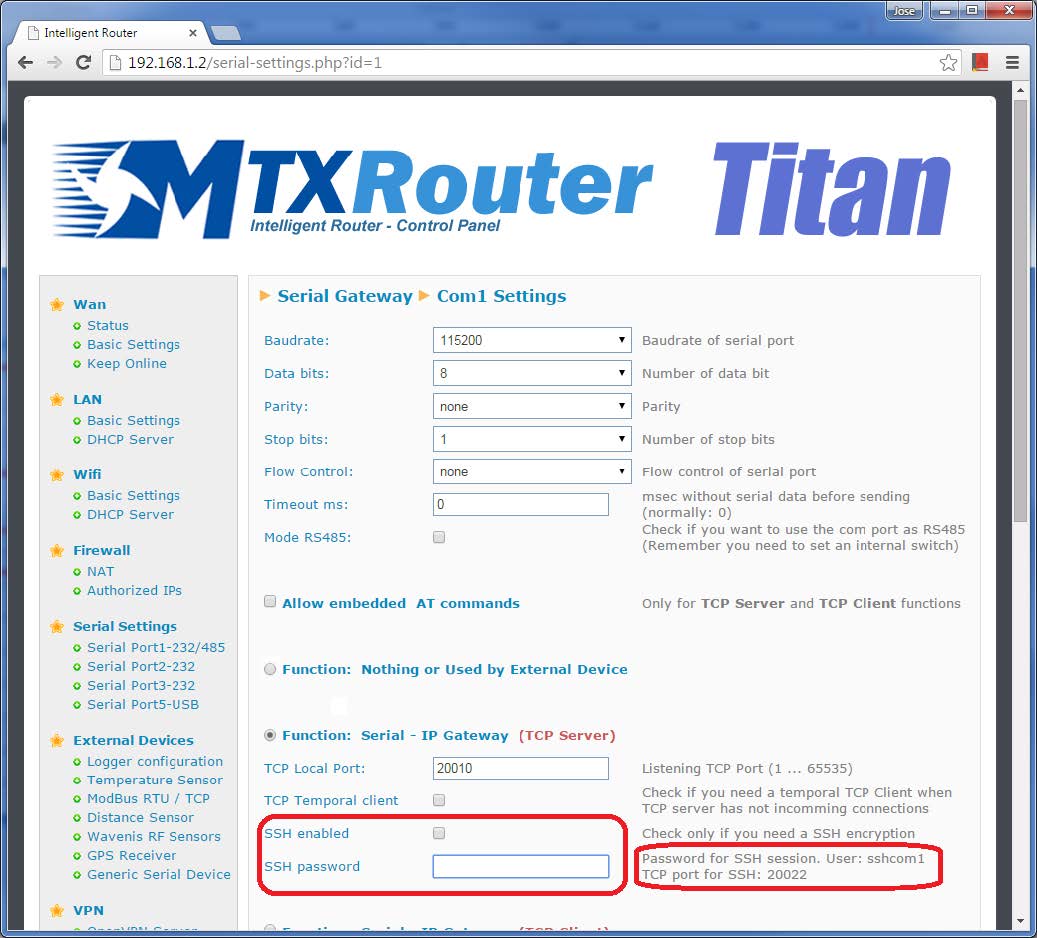
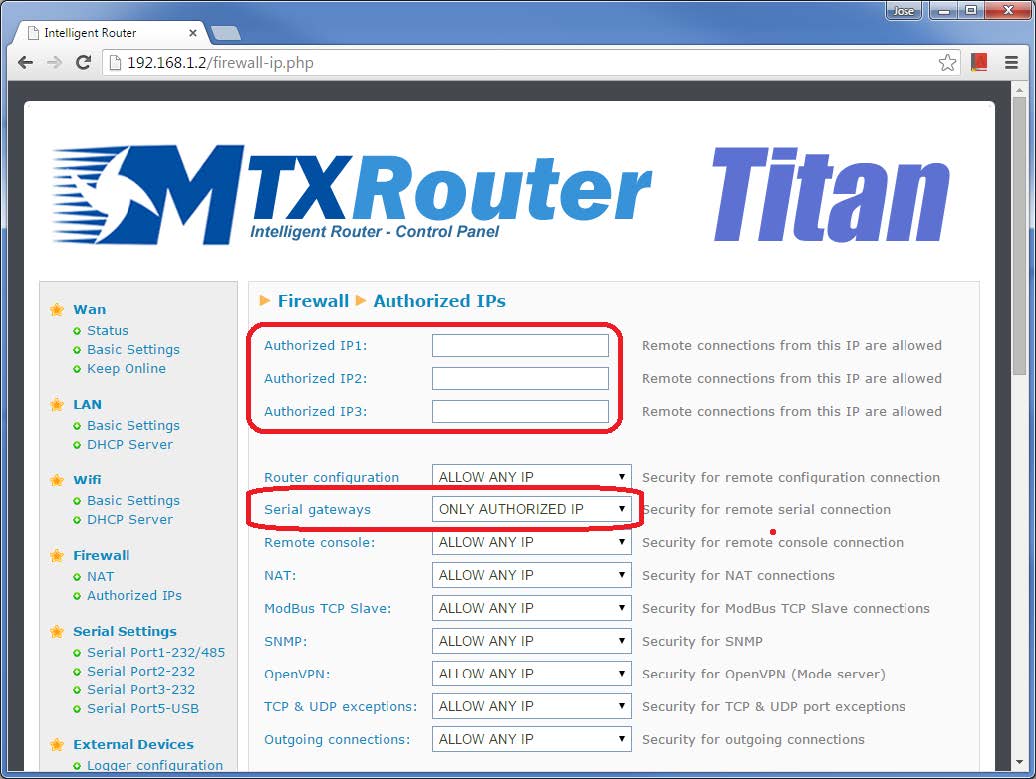


 Ingresar el modo de conexión «ethernet» o «módem»:
Ingresar el modo de conexión «ethernet» o «módem»:
 En el caso de una configuración por ethernet, tener el cuidado de que los parámetros IP sean compatibles con el acceso al servidor según la configuración de la red local del concentrador. En el caso de una conexión por ethernet, la configuración debe ser compatible con la topología de la red local del concentrador para que pueda acceder a los servidores. Esta configuración se hace a través de la página de configuración «Networks» (ver capítulo 3.2.2.3: «Redes (Networks)«).
En el caso de una conexión por módem, la configuración del módem debe ser correcta antes de poder efectuar una conexión. Esta configuración se hace en la página de configuración «Modem» (ver capítulo 3.2.2.4: «Módem«).
Los parámetros de los servidores a configurar como mínimo son los siguientes:
En el caso de una configuración por ethernet, tener el cuidado de que los parámetros IP sean compatibles con el acceso al servidor según la configuración de la red local del concentrador. En el caso de una conexión por ethernet, la configuración debe ser compatible con la topología de la red local del concentrador para que pueda acceder a los servidores. Esta configuración se hace a través de la página de configuración «Networks» (ver capítulo 3.2.2.3: «Redes (Networks)«).
En el caso de una conexión por módem, la configuración del módem debe ser correcta antes de poder efectuar una conexión. Esta configuración se hace en la página de configuración «Modem» (ver capítulo 3.2.2.4: «Módem«).
Los parámetros de los servidores a configurar como mínimo son los siguientes:
 Por lo tanto, hay que los campos: «Interface», «Type», «Server type», «Address», «Port», «Login» y «Password».
Los otros campos se pueden dejar a los valores por defecto, a condición de que los repertorios hayan sido creados antes correctamente. (Ver capítulo 3.1.2 : «Archivos de configuración« para más detalles.
Por lo tanto, hay que los campos: «Interface», «Type», «Server type», «Address», «Port», «Login» y «Password».
Los otros campos se pueden dejar a los valores por defecto, a condición de que los repertorios hayan sido creados antes correctamente. (Ver capítulo 3.1.2 : «Archivos de configuración« para más detalles.




 Esperar. El concentrador arrancará con su configuración de fábrica.
Esperar. El concentrador arrancará con su configuración de fábrica.




